1. Pour réaliser une analyse en composantes principales (ACP), vous devez sélectionner Analyse, Réduction des dimensions, puis Analyse factorielle.
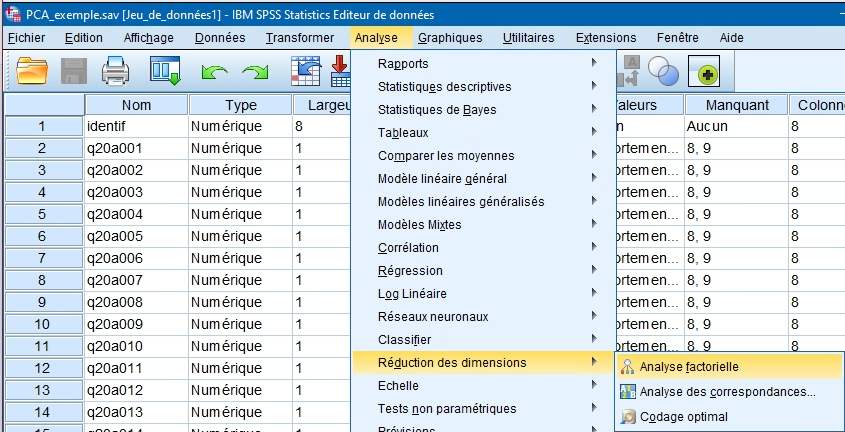
2. Dans la boite de dialogue principale, vous mettez en surbrillance toutes les variables de la boite de gauche que vous désirez inclure dans l’analyse et vous les transférez en cliquant sur la flèche dans la boite de droite.
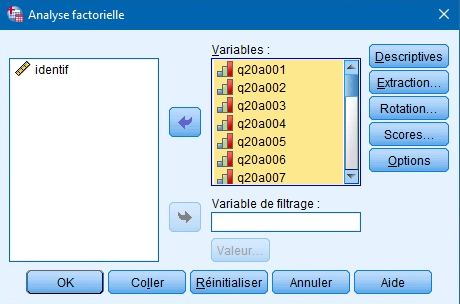
3. Vous devez ensuite préciser certains éléments à l’aide des boutons du bas avant de réaliser votre analyse.
Le bouton DESCRIPTIVES
La boite Descriptives vous offre différentes options quant aux statistiques qui apparaîtront dans la fenêtre de sortie de résultats.
Le premier encadré vous permet d’obtenir les statistiques descriptives (moyenne, écart-type et le nombre d’observations) pour chacune des variables (Caractéristiques univariées). Vous pouvez également afficher un tableau indiquant, à côté de la part de variance extraite pour chaque variable, la variance que vous aviez à extraire au départ (Structure initiale).
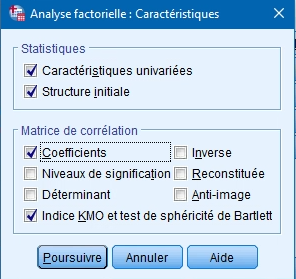
L’encadré de la matrice de corrélation vous permet de vérifier certains postulats de base de l’ACP.
- Coefficients : réalise la matrice de corrélation entre les variables.
- Seuils de signification : indique la signification de chaque corrélation.
- Déterminant : teste la multicolinéarité.
- Indice KMO et test de sphéricité de Bartlett : mesure l’adéquation de l’échantillonnage et si la matrice est une matrice identité.
- Inverse : présente la matrice inversée. Cette matrice n’apporte pas vraiment de nouvelles informations.
- Reconstituée : présente les coefficients qui seraient obtenus à partir de la solution factorielle du modèle. La différence entre les coefficients de la matrice de base et la matrice reproduite est aussi indiquée.
- Anti-image : la diagonale de cette matrice de covariance indique l’adéquation de l’échantillonnage pour chacune des variables (KMO individuel). Cette option est utile dans la mesure où le KMO global est faible. Vous pouvez regarder les KMO individuels et éliminer les variables qui obtiennent un coefficient inférieur à 0,5.
Cochez Coefficientset Indice KMO et test de sphéricité de Bartlett.
Cliquez sur POURSUIVRE pour revenir à la boite de dialogue principale.
Le bouton EXTRACTION
Ce bouton vous permet de déterminer quelle méthode d’extraction vous désirez privilégier. Par défaut, SPSS réalise une analyse en composantes principales. Sept méthodes différentes sont offertes. La plus utilisée est l’analyse par défaut, mais dans un mode exploratoire, vous pouvez également choisir l’analyse des facteurs communs (Factorisation en axes principaux) qui extraira les facteurs à partir de la variance partagée plutôt que la variance totale.
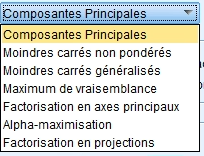
Pour le choix de la matrice, vous conservez la matrice de corrélation. La matrice de covariance est en fait la matrice de corrélation non standardisée. La matrice de corrélation est donc plus pertinente, car si les mesures ont été prises à partir de différentes échelles, les valeurs standardisées permettent de mieux les comparer sans que les résultats soient affectés par les différentes variances.
Vous demandez d’afficher la pour pouvoir comparer la matrice avant et après rotation. Vous demandez également le diagramme des valeurs propres pour vérifier où se situe la rupture du coude qui vous indiquera le nombre de facteurs à extraire.
Le dernier encadré vous permet de choisir si vous désirez extraire un nombre fixe de facteurs ou un nombre basé sur la valeur propre. Par convention, la valeur retenue est supérieure à 1, mais vous pouvez la modifier. Idéalement, vous réalisez une première analyse en choisissant la valeur propre initiale. Vous analysez ensuite le diagramme des valeurs propres. Si la rupture se situe à l’endroit où les valeurs propres sont inférieures à un, vous pouvez poursuivre l’interprétation de l’analyse. Si la rupture est avant, vous refaites l’analyse en indiquant cette fois le nombre de facteurs que vous voulez extraire (nombre de facteurs situés avant la rupture du coude).
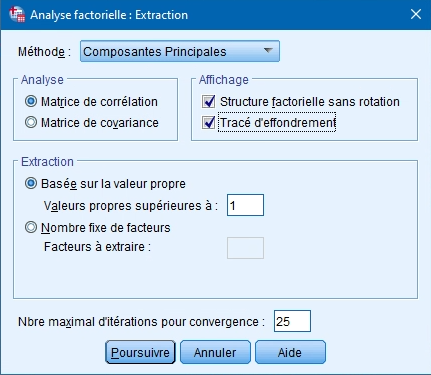
Vous cliquez ensuite sur POURSUIVRE
Le bouton ROTATION
La rotation facilite l’interprétation de la matrice en maximisant le poids de chaque variable sur un facteur et en le diminuant sur les autres.
Lorsque vous croyez que les facteurs sont indépendants, choisissez une rotation orthogonale telle que la rotation Varimax.
Si vous croyez au contraire, à partir de vos lectures, que les facteurs sont reliés, vous pouvez choisir une rotation oblique (Oblimin directe ou Promax).
Les autres rotations sont rarement utilisées.
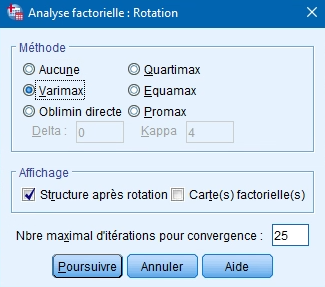
Vous demandez évidemment d’afficher la structure après rotation et si vous y tenez, la carte factorielle illustrant les composantes dans l’espace après rotation. Ce n’est toutefois pas du tout certain que vous puissiez tirer profit de ce graphique, car il est très difficile à interpréter.
Cliquez sur POURSUIVRE.
Le bouton SCORE
Vous pouvez décider de conserver les résultats de l’ACP en créant une nouvelle colonne dans votre base de données pour chaque facteur et en indiquant le résultat de chaque personne pour le facteur dans cette colonne. Vous pourrez utiliser ces résultats pour une analyse ultérieure ou pour comparer les groupes de participants.
Vous cochez donc l’option Enregistrer dans des variables et choisissez la méthode pour calculer les résultats. Si vous désirez que les facteurs ne soient pas corrélés, sélectionnez la méthode Anderson-Rubin. Si les corrélations sont acceptables, prenez plutôt la méthode Régression.
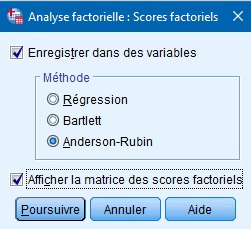
Finalement, vous pouvez demander d’afficher la matrice des coefficients factoriels. Cette matrice est obtenue en multipliant la matrice des coefficients par la l’inverse de la matrice de corrélation originale. Le résultat de cette matrice représente la relation entre chaque variable et chaque facteur en prenant en considération la relation originale entre une paire de variables.
Cette matrice est excellente pour épater la galerie, mais n’est pas du tout nécessaire pour atteindre l’objectif de l’ACP, c’est-à-dire faire émerger des construits sous-jacents à partir d’un ensemble de variables.
Le bouton OPTIONS
Le dernier bouton est celui des options. Comme pour l’ensemble des autres analyses, vous pouvez choisir d’exclure toute observation incomplète de l’analyse. Puisque l’ACP est basée sur l’examen des corrélations, vous pouvez aussi exclure seulement les composantes non valides, donc pour lesquelles il y a des valeurs manquantes pour la paire de variables mises en relation. Finalement, vous pouvez remplacer par la moyenne les valeurs manquantes. Nous vous conseillons de conserver l’option par défaut (exclure toute observation incomplète) afin de conserver le même nombre d’observations pour l’ensemble de l’analyse.
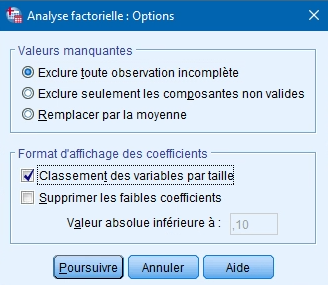
L’encadré du format d’affichage des coefficients vous permet de placer les variables dans la matrice des composantes et la matrice des composantes après rotation à l’aide du classement des variables par taille (en fonction de la taille du coefficient). Cette option facilite l’identification des poids les plus élevés sur chaque facteur. Vous devriez donc la cochez.
Enfin, vous pouvez enlever de la matrice les coefficients inférieurs au seuil que vous indiquez dans l’encadré. Certains auteurs suggèrent de ne pas afficher les poids inférieurs à 0,3, puisque pour qu’une variable soit conservée dans l’analyse, elle doit avoir un poids supérieur à cette limite. Par contre, advenant le cas où une variable sature à 0,301 sur un facteur et à 0,299 sur un deuxième, vous ne pourrez pas vous en rendre compte et éliminer cette variable qui ne se place finalement pas convenablement. Nous vous conseillons donc de ne pas choisir cette option.